Comment télécharger des vidéos Facebook, Facebook Reels sur iPhone
Comment télécharger des vidéos Facebook sur iPhone ? FDownload est un téléchargeur Facebook, vous permet de télécharger des vidéos Facebook, des vidéos Reels avec la meilleure qualité (jusqu'à 4K). Cet outil est facile à utiliser et entièrement gratuit, découvrez-le maintenant!
FDownload est développé dans le but de vous aider à télécharger rapidement n'importe quelle vidéo sur Facebook. Prise en charge du téléchargement de vidéos sur les articles, les vidéos Livestream, les vidéos sur la fanpage, les vidéos dans les groupes publics/privés, ... sont toutes facilement téléchargées et enregistrées à partir de Facebook en quelques étapes simples.
Obtenir le lien vidéo Facebook
Noter: Pour télécharger la vidéo Facebook, la première chose que vous devez faire est d'obtenir le lien vidéo Facebook que vous souhaitez télécharger (Suivez les instructions ci-dessous pour obtenir le lien vidéo Facebook le plus rapide).
Étape 1: Ouvrez l'application Facebook, accédez à la vidéo que vous souhaitez télécharger et appuyez sur le bouton Partager.
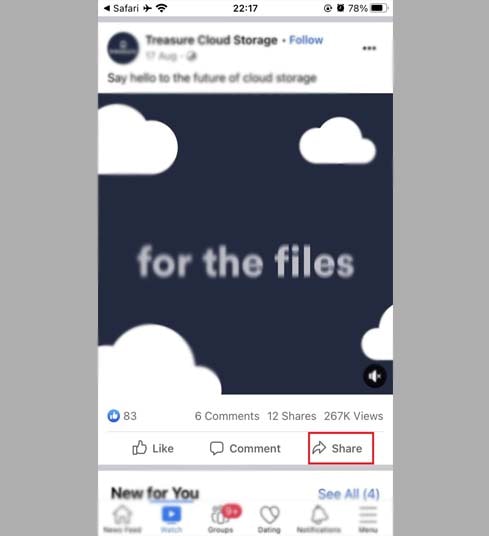
Étape 2: Appuyez sur l'option Copier le lien pour obtenir le lien vidéo Facebook.
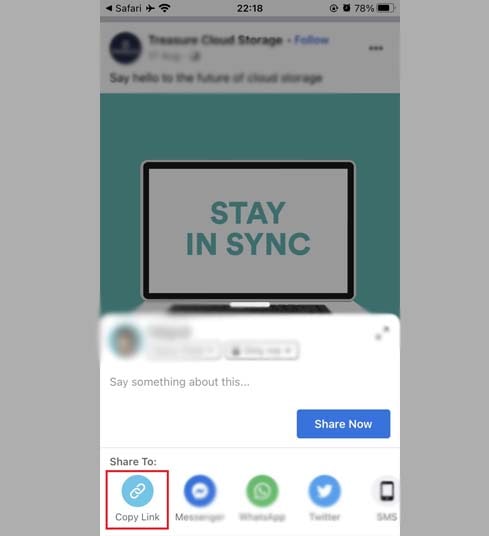
Après avoir obtenu le lien vidéo Facebook, vous pouvez suivre les instructions de l'une des deux manières ci-dessous pour télécharger la vidéo sur votre iPhone ou iPad.
Méthode 1: Fonctionne avec iOS 13+ et iPadOS 13+
À partir des versions iOS 13 et iPadOS 13 et versions ultérieures, Safari dispose d'une nouvelle fonctionnalité Gestionnaire de téléchargement. Dans cette fonctionnalité, vous pouvez télécharger des fichiers directement via le navigateur. Vous pouvez également consulter la liste des fichiers que vous avez téléchargés, supprimés et les gérer. Vous pouvez également accéder à vos fichiers téléchargés via l'application Fichiers sur iPhone et iPad.
Comment télécharger des vidéos Facebook à l'aide du navigateur Safari :
Étape 1: Accédez à FDownload.app à l'aide du navigateur Safari sur votre iPhone.
Étape 2: Collez le lien vidéo Facebook dans la zone de saisie et appuyez sur le bouton Télécharger.
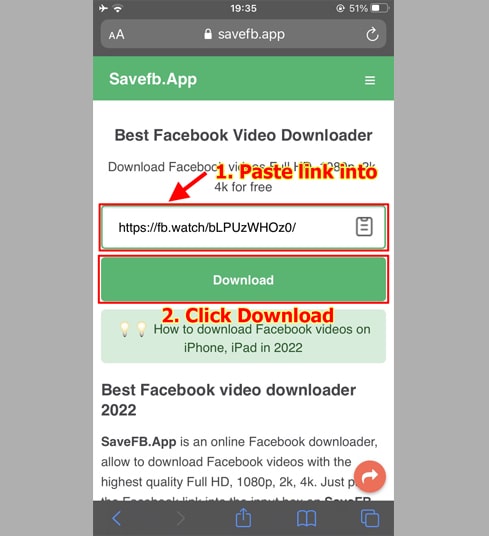
Étape 3: Sélectionnez le format MP4 ou MP3, continuez d'appuyer sur le bouton Télécharger ou Render et attendez quelques secondes que le fichier charge sur votre appareil.
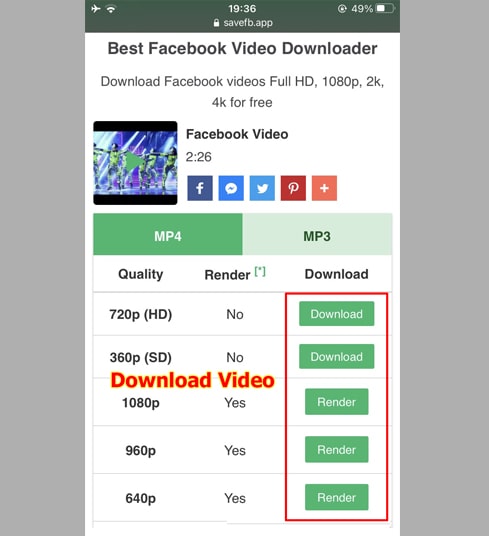
Étape 4: Le message de confirmation de téléchargement apparaît, vous continuez à cliquer sur Télécharger.
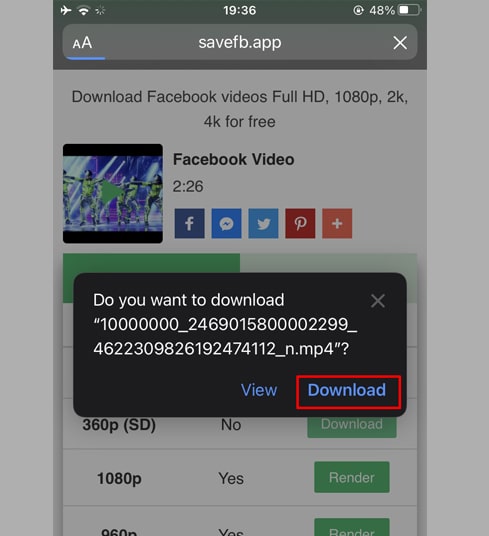
Étape 5: Vous verrez une icône de téléchargement en haut du navigateur comme indiqué ci-dessous, cliquez pour voir la progression du téléchargement de la vidéo.
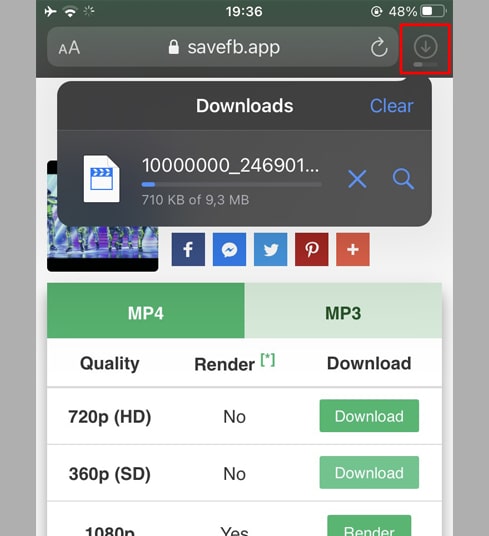
Étape 6: Une fois le téléchargement de la vidéo terminé, continuez à ouvrir l'application"Fichiers → Téléchargements" sur votre iPhone. La vidéo téléchargée apparaîtra ici.
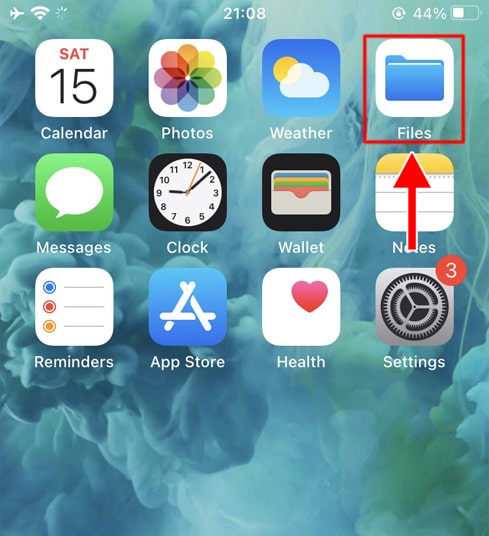
Étape 7: Maintenez votre doigt sur la vidéo, un menu apparaîtra. Cliquez sur le bouton "Partager".
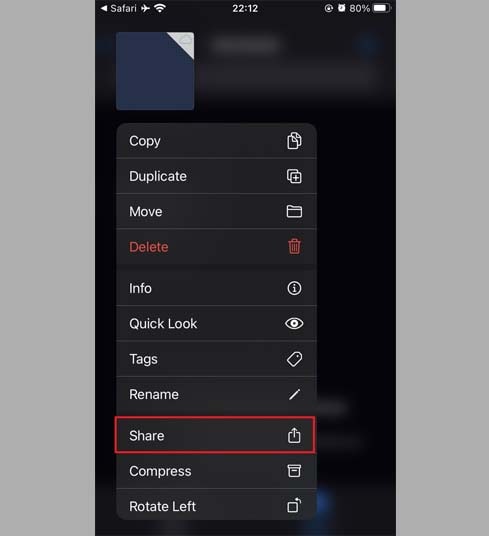
Étape 8: Recherchez et cliquez sur l'option "Enregistrer la vidéo".
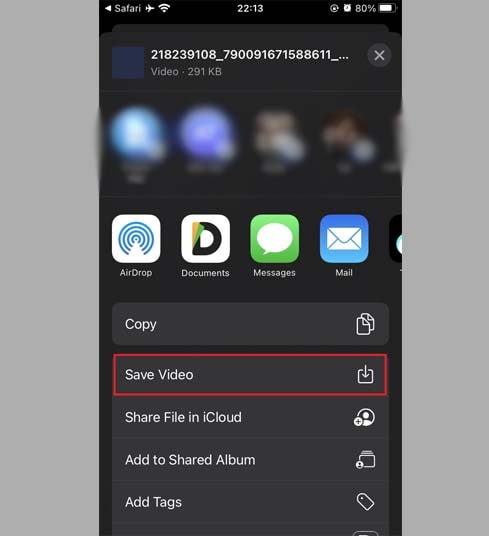
Étape 9: Ouvrez l'application "Photos" et profitez de la vidéo téléchargée.

Méthode 2: Utilisez l'application "Documents by Readdle" (s'applique à iOS 12 et versions antérieures)
De cette façon, utilise une application de gestion de fichiers gratuite appelée Documents by Readdle, qui devrait fonctionner sur la plupart des appareils iOS.
Étape 1: Installez et ouvrez l'application "Documents by Readdle"
- Sur votre appareil iOS, accédez à l'App Store et recherchez Documents by Readdle.
- Une fois l'installation terminée, lancez Documents by Readdle.
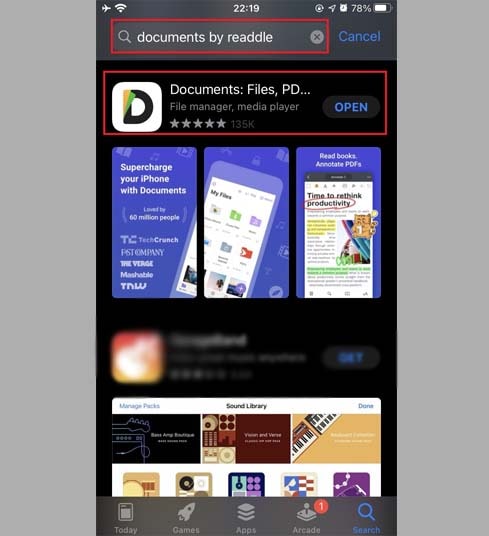
Étape 2: Accédez à FDownload.app sur l'application Documents by Readdle
Sur l'application "Documents by Readdle", appuyez sur l'icône du navigateur, qui ressemble à l'icône Safari (une petite boussole, sur iPhone c'est dans le coin inférieur droit, sur iPad c'est dans le menu de gauche), puis le navigateur Web s'affichera.
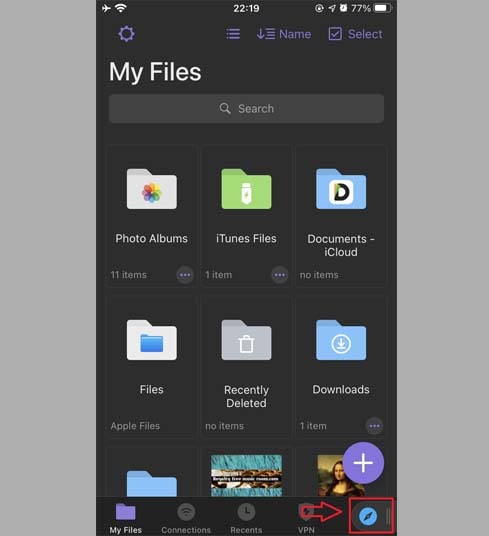
Étape 3: Collez le lien vidéo Facebook dans la zone de saisie et appuyez sur Télécharger.
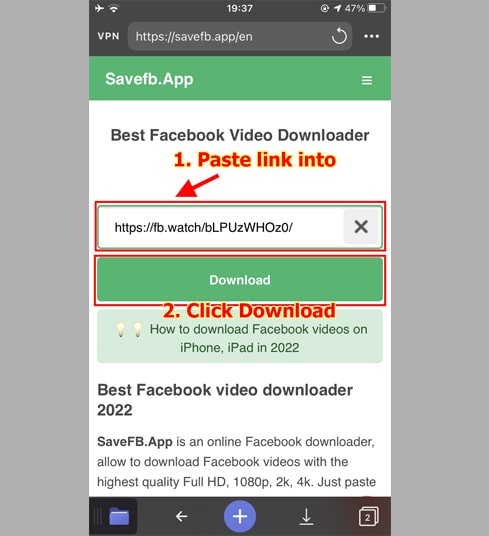
Étape 4: Sélectionnez le format MP4 ou MP3, continuez d'appuyer sur le bouton Télécharger ou Render et attendez quelques secondes que le fichier charge sur votre appareil.
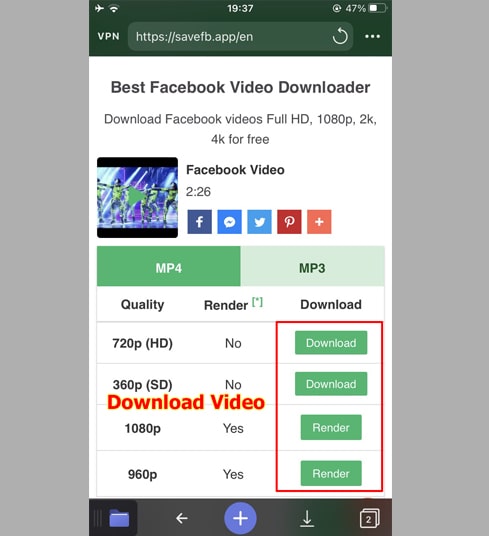
Étape 5: Vous pouvez renommer le fichier, puis cliquer sur le bouton "Terminé" pour terminer l'enregistrement de la vidéo.
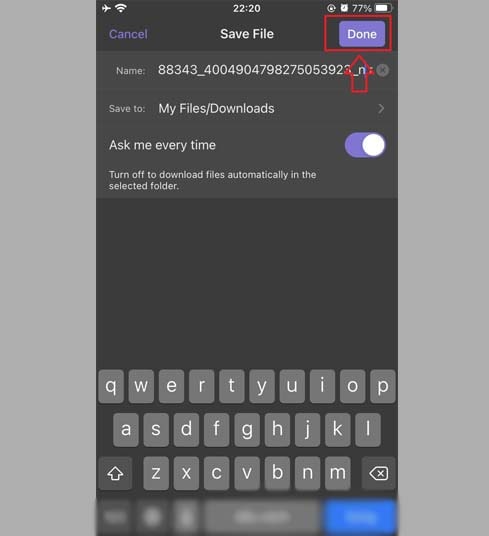
Étape 6: Déplacez la vidéo téléchargée vers le dossier "Photos".
- Appuyez sur l'icône "Mes fichiers" dans le coin inférieur droit pour voir la progression du téléchargement de la vidéo.
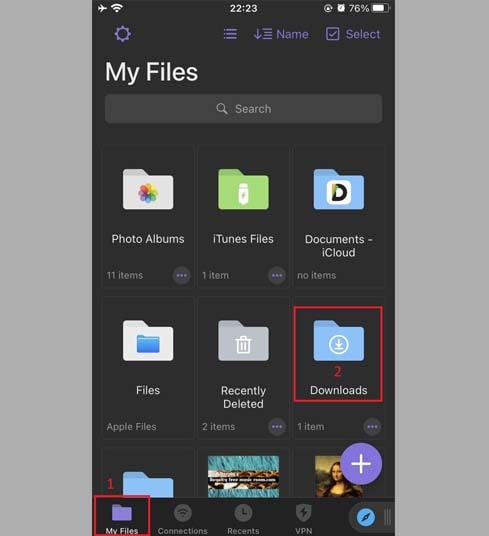
- Dans le dossier "Téléchargements", cliquez sur l'icône des trois points juste en dessous de la vidéo, cliquez sur "Déplacer" → "Photos" pour déplacer la vidéo vers les "Photos ", vous pouvez désormais profiter de vidéos hors ligne dans la bibliothèque "Photos".
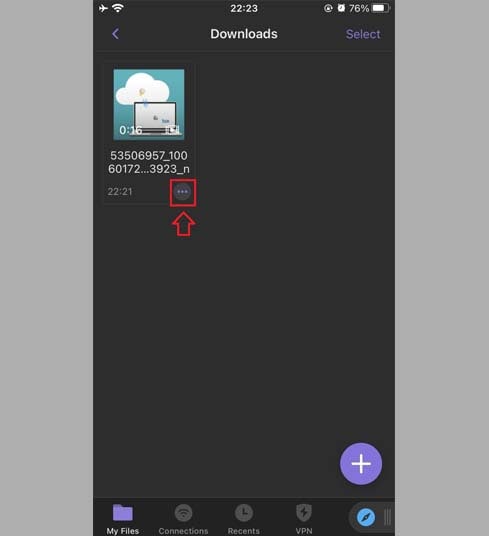
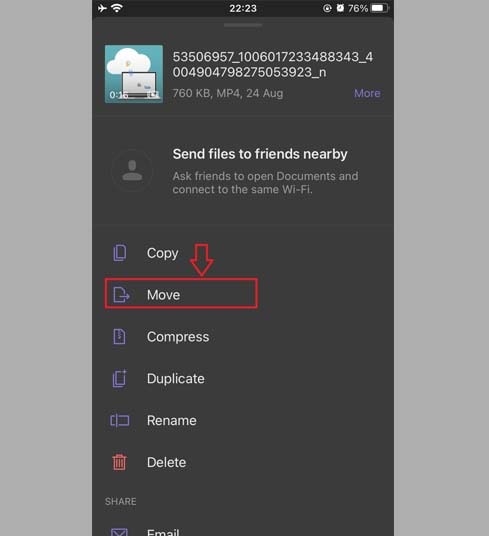
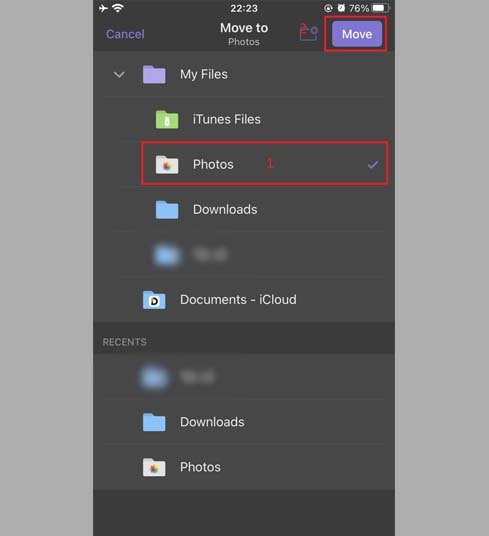
Étape 7: Ouvrez l'application "Photos" et profitez de la vidéo téléchargée.

Noter
- Pour les vidéos de haute qualité (HD), Facebook n'autorise pas le téléchargement de vidéos avec audio, donc FDownload doit les télécharger séparément, puis combiner la vidéo et l'audio. Le traitement prend un certain temps.
- Si vous obtenez une erreur de vidéo privée, utilisez la fonctionnalité "Télécharger des vidéos Facebook privées" et suivez les instructions pour télécharger n'importe quelle vidéo Facebook sur votre appareil.
Pendant l'utilisation, si vous rencontrez une erreur, veuillez nous contacter pour obtenir de l'aide: web.fdownload@gmail.com